Jag hör ofta folk klaga på att varför deras MP4-videofiler alltid är så stora. Gigantisk filstorlek kan orsaka många problem. Du kanske misslyckas med att ladda upp dina stora MP4-videor till plattformar som YouTube och Facebook. E-postleverantörer sätter också strikta gränser för storleken på bifogade filer. Stora MP4-filer tar lång tid att överföra och ökar därmed risken för överföringsavbrott. Det mest irriterande ögonblicket är när din hårddisk är fylld med stora MP4-videofiler och du inte kan ladda ner någonting längre. Men oroa dig inte. Det här inlägget kommer att lära dig steg för steg hur man gör minska MP4-filstorleken gratis.
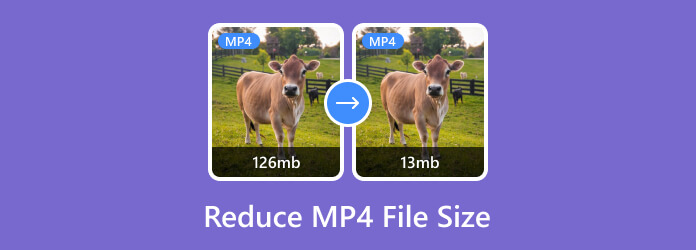
Del 1.Jämför två metoder för att minska MP4-filstorleken
Innan vi dyker in i de två användbara metoderna här för att minska MP4-filstorleken, låt oss se vilka skillnader och separata fördelar var och en videokompressor har. Detta kommer säkert att hjälpa dig att fatta ett fast beslut.
| Funktioner/MP4-reducerare | Video Converter Ultimate | Gratis online videokompressor |
| OS som stöds | Windows 7 till 11 macOS X 10.9 och senare (macOS Sonoma) | Webbläsare online (Edge, Chrome, Firefox, etc) |
| 4K-videokomprimering | √ | × |
| Trimma video | √ | × |
| Förhandsvisning | √ | × |
Del 2. Ett professionellt verktyg för att minska MP4-filstorleken
Det finns tusentals lösningar på Google för att minska MP4-filstorleken. Men jag skulle säga att 95% av dem kommer att orsaka överdriven och onödig kvalitetsförlust. Verktyget du väljer att använda kommer att påverka det storleksreducerande resultatet i stor utsträckning. Video Converter Ultimate är ett professionellt verktyg för att minska MP4-filstorleken med minsta möjliga förlust av videokvalitet. Här är flera viktiga funktioner i det:

- Minska MP4-filstorleken oavsett hur stor eller lång den är.
- Komprimera MP4-videofiler med minsta möjliga förlust av bildkvalitet.
- 3 sätt (komprimera, konvertera och trimma) för att minska MP4-storleken.
- Minska MP4-filen till valfri storlek efter din vilja.
- Avancerad hårdvaruacceleration säkerställer 70 gånger snabbare bearbetningshastighet.
Gratis nedladdning
För Windows
Säker nedladdning
Gratis nedladdning
för macOS
Säker nedladdning
Steg för att komprimera MP4-fil med Video Converter Ultimate:
Steg 1.Gratis nedladdning, installera och starta Video Converter Ultimate på din dator. När du ser programmets gränssnitt, gå till Verktygslåda fliken överst i gränssnittet. Klicka sedan för att öppna Videokompressor.

Steg 2.Det finns en stor +-knapp i mitten av Videokompressor fönster. Klicka på den och importera sedan MP4-videofilen du vill komprimera. Importen kommer att ske omedelbart.

Steg 3.I videokomprimeringsgränssnittet kan du byta namn på filen, välja utdataformat och ändra upplösningen på videon. Här behöver du bara fokusera på avsnittet Storlek. Du kan dra punkten åt vänster och höger på storlek bar för att justera filens utdatastorlek. Detta program låter dig också direkt ange önskad utdatafilstorlek. Format och upplösning kommer också att påverka utdatastorleken till viss del. Klicka på Förhandsvisning för att förhandsgranska resultatet. När du är nöjd med resultatet klickar du på Komprimera knappen i det nedre högra hörnet för att börja komprimera MP4-filen.

Mer än att bara komprimera låter Video Converter Ultimate dig också konvertera och trimma din video för att minska filstorleken. Du säger att du bara vill ha en genväg för att minska filstorleken och inte vill ladda ner något program? Inget problem. Nedan finns en genväg för att utföra uppgiften utan att ladda ner eller ladda upp.
Del 3.Minska MP4-filstorleken online gratis
Gratis online videokompressor kan hjälpa till att minska MP4-videostorleken i din webbläsare. Den accepterar video i olika format som WMV, WEBM, MP4, MOV, MKV och AVI, och har ingen gräns för din filstorlek och längd.
Fördelar
- Att använda det kräver ingen nedladdning.
- Den har ingen begränsning på videons storlek och längd.
Nackdelar
- Det stöder inte komprimering av 4K-videor.
- Komprimeringshastigheten är lite långsam.
- Den kan bara mata ut video i 13 format.
Steg för att minska MP4-filstorleken med Free Online Video Compressor:
Steg 1.Gå till https://www.bluraycopys.com/free-online-video-compressor/ i din webbläsare och klicka på Lägg till filer för att komprimera knappen i mitten av webbsidan. Ett filutforskarfönster kommer att dyka upp. Du kan ladda upp din MP4-video med den.

Steg 2.När MP4-filen du valt är helt uppladdad, kommer du att se gränssnittet för onlinekompressorn där du kan anpassa inställningarna för komprimeringen. Om du drar punkten i procentraden kommer att påverka videons bithastighet så att storleken på filen är under kontroll. Mer än så kan du också minska upplösningen på din video för att minska MP4-filstorleken.

Steg 3.Efter att ha anpassat inställningarna kan du klicka på Komprimera knappen i det nedre högra hörnet av gränssnittet för att börja komprimera MP4-filen. Det kommer att uppmana dig med ett filutforskarfönster där du kan välja en destination. När MP4-komprimeringen är klar kommer du att se ett meddelande som säger Komprimeringen lyckades!

Del 4. Vanliga frågor om att minska MP4-filstorleken
-
Vilket videoformat är det minsta?
Möjligen är 3GP det minsta videoformat du letar efter. Men strikt sett finns det inget så minsta videoformat. Anledningen till att olika format tar olika lagringsnivåer är att de använder olika codecs och bithastigheter.
-
Finns det något sätt att minska MP4-filstorleken utan att förlora kvalitet?
Ja, det finns. Även om komprimering av MP4 oundvikligen kommer att skada videokvaliteten, finns det ett annat sätt att minska MP4-filstorleken utan kvalitetsförlust. Du kan använda en MP4 skärare för att trimma de oönskade segmenten av videon så att videon blir kortare och mindre medan den återstående delen inte blir vag.
-
Hur sparar jag min MP4-videofil i andra format?
Vi introducerade två verktyg för att komprimera MP4-filer. Båda kan hjälpa dig att konvertera MP4-filer till andra videoformat. Du kan välja önskat utdataformat innan du exporterar videon.
Avslutar
Det här inlägget talar om två effektiva metoder för att minska MP4-filstorleken. Det bästa verktyget för att göra det är Video Converter Ultimate. Det kan minska videostorleken på tre sätt, nämligen komprimering, trimning och konvertering. Om du helt enkelt letar efter den snabbaste lösningen och inte bryr dig mycket om resultatets videokvalitet, kan du vända dig till Free Online Video Compressor. Detta verktyg stöder också komprimera AVI, MKV, VOB eller andra videoformat till önskad storlek.
Mer av Blu-ray Master
- Slå samman AVI-videofiler online gratis på 1 minut
- Hur man lägger till undertexter i MP4-videor i detalj
- Hur man konverterar TS-videofiler till MP4 på ditt skrivbord eller online
- Hur man konverterar MPG-filer till MP4-format eller motsatsen
- 3 effektiva WAV-kompressorer för att krympa ljudfiler perfekt
- Hur man komprimerar ljud i Audacity med detaljerade steg

